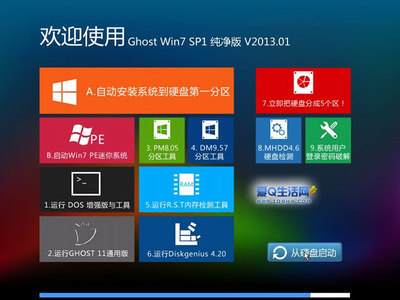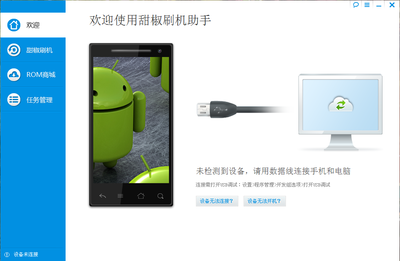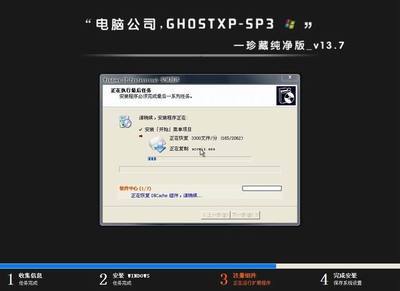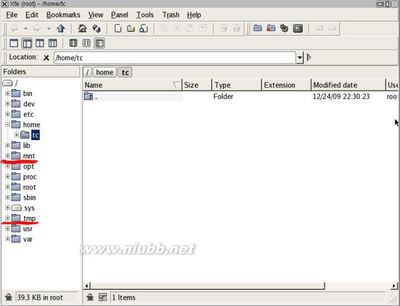QQ是大家使用最广泛的在线即时通讯聊天工具,最新版QQ大家都喜欢去尝试新功能,为了方便大家安装使用,这里我和大家一起分享下最常用的下载方法和安装步骤。
如何下载安装最新版QQ――工具/原料腾讯QQ官网360软件管家如何下载安装最新版QQ――方法一:搜索引擎直接查找最新QQ软件并下载(如:百度)
如何下载安装最新版QQ 1、
打开浏览器,打开百度首页,在百度输入框里输入:qq,点击百度一下。在查询的结果中找到最新的QQ软件。
如何下载安装最新版QQ 2、
软件下载提供了两种方式:一个是普通下载,即直接点击普通下载利用浏览器进行下载;另一个是高速下载,即利用第三方下载工具下载,如迅雷,QQ旋风等。由于次软件不是很大,网速很快,我用普通下载。

如何下载安装最新版QQ 3、
等待几分钟后,下载完毕。最新QQ软件如下
如何下载安装最新版QQ――方法二:在腾讯QQ官网上直接下载最新QQ软件如何下载安装最新版QQ 1、
知道QQ软件下载官网的,可以直接在浏览器输入QQ官网网址进行下载;
不知道QQ软件下载官网的,在次,我们还是通过百度查询QQ官网,这次查询输入的关键字是:腾讯qq官网,找到QQ下载官网,然后进入
如何下载安装最新版QQ_怎样安装qq
如何下载安装最新版QQ 2、
点击下载按钮,进入下载页面,然后根据不同的电脑系统选择对应的下载软件。
由于我的是Win7系统,所以选择windows平台的软件。
如何下载安装最新版QQ 3、
下载和方法一的下载方法一样,也提供了普通下载,和高速下载。这里不在说明了。下载完成后,如下图所示
如何下载安装最新版QQ――方法三:在第三方软件下载并一键安装(如:360软件管家)如何下载安装最新版QQ 1、
打开第三方软件360软件管家,在搜索栏里输入qq
如何下载安装最新版QQ_怎样安装qq
如何下载安装最新版QQ 2、
点击搜索按钮,在查询结果里找到最新QQ软件
如何下载安装最新版QQ 3、
此时,也提供了和上述一样的下载方式,我们直接点击纯净安装即可进行软件下载了,下载完成后,提示安装按钮
如何下载安装最新版QQ_怎样安装qq
如何下载安装最新版QQ――方法/步骤4:QQ软件的安装如何下载安装最新版QQ 1、
双击下载好的软件安装包,出现下图安装界面
如何下载安装最新版QQ 2、
点击自定义选项,对安装进行设置:可以更改安装目录,勾选生成桌面快捷方式,勾选开机自动启动QQ软件等等...如下图所示
如何下载安装最新版QQ 3、
安装设置完成后,点击立即安装,进行软件安装
如何下载安装最新版QQ_怎样安装qq
如何下载安装最新版QQ 4、
安装完成时,不要立即点击完成安装,把上面红框里的绿色勾都去掉,此时在点完成安装
如何下载安装最新版QQ_怎样安装qq
如何下载安装最新版QQ 5、
到此OK啦,安装完成,附上登录界面
如何下载安装最新版QQ――注意事项根据个人爱好选择以上任何一种方法都可以,而且基本上都是最新版本的QQ安装开始时,点击自定义选项设定,可以选择自己想要安装到的目录里,最好取消开机自动启动安装结束时,不要急着点安装完成,要把附带的插件都去掉
 爱华网
爱华网